Сканери відбитків пальців стають предметом багатьохноутбуки, як пізно. Цілком природно, що ця технологія пробивається до ПК, враховуючи, що вона так добре працює на смартфонах. Якщо мова йде про підтримку сканера відбитків пальців в Linux, це вражає і не вистачає. Не всі виробники обладнання постачають драйвери Linux, а громада не завжди підбирає слабкість. Однак, якщо у вас є сканер відбитків пальців, який підтримується Linux, ось як його використовувати у вашій системі Linux.
Примітка: якщо ваш сканер відбитків пальців вимагає встановлення драйверів Linux, не включених до ядра, обов'язково встановіть їх, перш ніж намагатися використовувати графічний інтерфейс Fingerprint.
Встановити графічний інтерфейс відбитків пальців
Відбиток графічного інтерфейсу - найкращий доступний інструментотримати доступ, налаштувати та дозволити сканування відбитків пальців в Linux. Хоча це найкращий доступний інструмент, наразі жодна ОС Linux не постачається з цією програмою. Як результат, перед його використанням потрібно встановити його вручну.
Існують різні способи встановлення графічного інтерфейсу Fingerprint на основі дистрибутива Linux, який ви використовуєте. Щоб спрацювати, відкрийте вікно терміналу, натиснувши його Ctrl + Alt + T або Ctrl + Shift + T на клавіатурі. Потім дотримуйтесь інструкцій із встановлення, залежно від того, яку ОС ви використовуєте.
Ubuntu
У Ubuntu Linux найкращий спосіб працювати з графічним інтерфейсом Fingerprint - це використання сторонніх PPA, доступних у Launchpad. Щоб додати цей PPA, використовуйте add-apt-сховище команда в терміналі.
sudo add-apt-repository ppa:fingerprint/fingerprint-gui
З доданим PPA до Ubuntu, запустіть оновлення команда для оновлення джерел програмного забезпечення вашого ПК.
sudo apt update
Після оновлення встановіть будь-які виправлені програмні виправлення з оновлення командування.
sudo apt upgrade -y
Нарешті, встановіть графічний інтерфейс Fingerprint та пов’язані з ним пакети, щоб він працював правильно.
sudo apt-get install libbsapi policykit-1-fingerprint-gui fingerprint-gui
Debian 10
Користувачі Debian 10 можуть використовувати сховище Ubuntu 18.04, що надається на Launchpad, щоб встановити додаток Fingerprint GUI. Щоб додати його, відкрийте термінал і використовуйте add-apt-сховище командування.
Примітка: невідомо, чи працює графічний інтерфейс Fingerprint на Debian 9. Якщо вам потрібна ця програма, спершу подумайте про оновлення до Debian 10.
su -
add-apt-repository "deb http://ppa.launchpad.net/fingerprint/fingerprint-gui/ubuntu bionic main"
Після додавання сховища програмного забезпечення до вашого/etc/apt/sources.list файл, настав час завантажити файл програмного ключа, щоб Debian міг взаємодіяти з PPA. Якщо цього не зробити, графічний графік відбитків пальців не встановиться!
sudo apt-key adv --keyserver keyserver.ubuntu.com --recv EFD5FA852F20733F
Припускаючи, що команда відновлення ключів працює успішно, PPA буде готова до використання на Debian. Далі запустіть оновлення і оновлення команди завантажити файл випуску для репо.
sudo apt-get update
sudo apt-get upgrade -y
Нарешті, встановіть пакети, необхідні для запуску графічного інтерфейсу Fingerprint на Debian.
sudo apt-get install libbsapi policykit-1-fingerprint-gui fingerprint-gui
Arch Linux
В Arch Linux отримання графічного інтерфейсу відбитків пальців передбачає завантаження програми та компіляцію її через пакет AUR. Щоб встановити пакет AUR Fingerprint GUI, почніть з використання Pacman менеджер пакунків для встановлення пакетів Git та Base-devel.
Примітка. Якщо у вас виникли проблеми із встановленням пакета GUI AUR Fingerprint, обов'язково прочитайте розділ коментарів програми, щоб отримати поради, підказки та виправлення, щоб запустити його.
sudo pacman -S git base-devel
Після встановлення пакетів Git та Base-devel використовуйте інструмент Git, щоб завантажити помічник програми Trizen AUR, щоб встановити графічний інтерфейс Fingerprint, і це багато залежностей - простий процес.
git clone https://aur.archlinux.org/trizen.git
Перемістіть термінальний сеанс у новостворену папку «trizen» та встановіть програму Trizen на комп'ютер Arch Linux.
cd trizen
makepkg -sri
Встановивши додаток Trizen в Arch, ви зможете використовувати його для швидкого встановлення графічного інтерфейсу Fingerprint разом із усіма його залежними пакетами.
trizen -S fingerprint-gui
Fedora
Хоча власне Fedora не підтримує графічний інтерфейс Fingerprint, у сховищі програмного забезпечення RPM Sphere доступне для користувачів Fedora 29 та 30. Щоб його функціонувати, відкрийте термінал і використовуйте dnf встановити команда нижче.
sudo dnf install https://raw.githubusercontent.com/rpmsphere/x86_64/master/f/fingerprint-gui-1.09-3.1.x86_64.rpm
OpenSUSE
Графічний інтерфейс відбитків доступний для користувачів OpenSUSE, якщо вони використовують Tumbleweed. Отже, перш ніж спробувати встановити цей пакет, обов’язково оновіть до версії Tumbleweed.
Після завершення оновлення OpenSUSE використовуйте наступні команди, щоб програма працювала,
zypper addrepo http://widehat.opensuse.org/opensuse/repositories/hardware/openSUSE_Tumbleweed/ hardware zypper install fingerprint-gui
Налаштувати графічний інтерфейс відбитків пальців
Налаштування графічного інтерфейсу відбитків пальців починається з відкриттяпрограми та натискаючи кнопку "Пристрої". Звідти знайдіть спадне меню "Пристрої відбитків пальців" та натисніть на нього, щоб вибрати свій сканер відбитків пальців.

Вибравши пристрій для відбитків пальців, натисніть"Палець", і виберіть палець, щоб додати його до графічного інтерфейсу відбитків. Потім знайдіть «Сканувати / перевірити» та дотримуйтесь інструкцій для сканування пальця. Після сканування перейдіть до «Налаштування» та натисніть кнопку «Експортувати зараз». Це експортує ваш відсканований відбиток пальця.
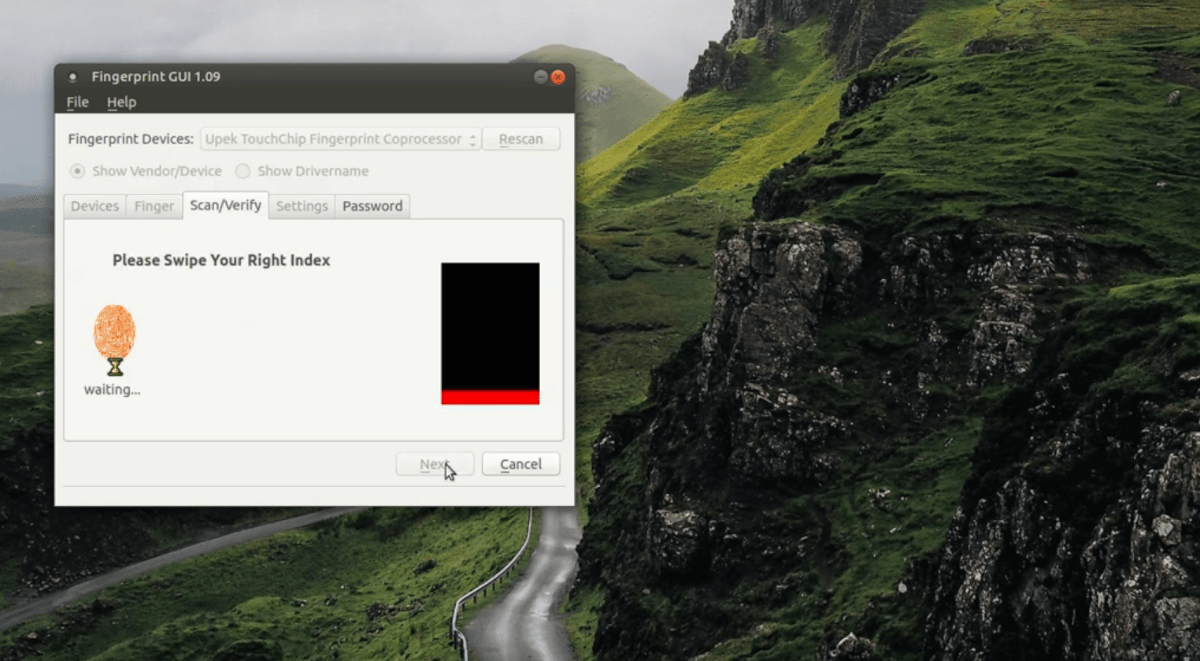
Додавши відбиток пальця до додатку Fingerprint GUI, перезавантажте комп'ютер Linux, і ви повинні мати можливість увійти в систему за допомогою відбитка пальця!






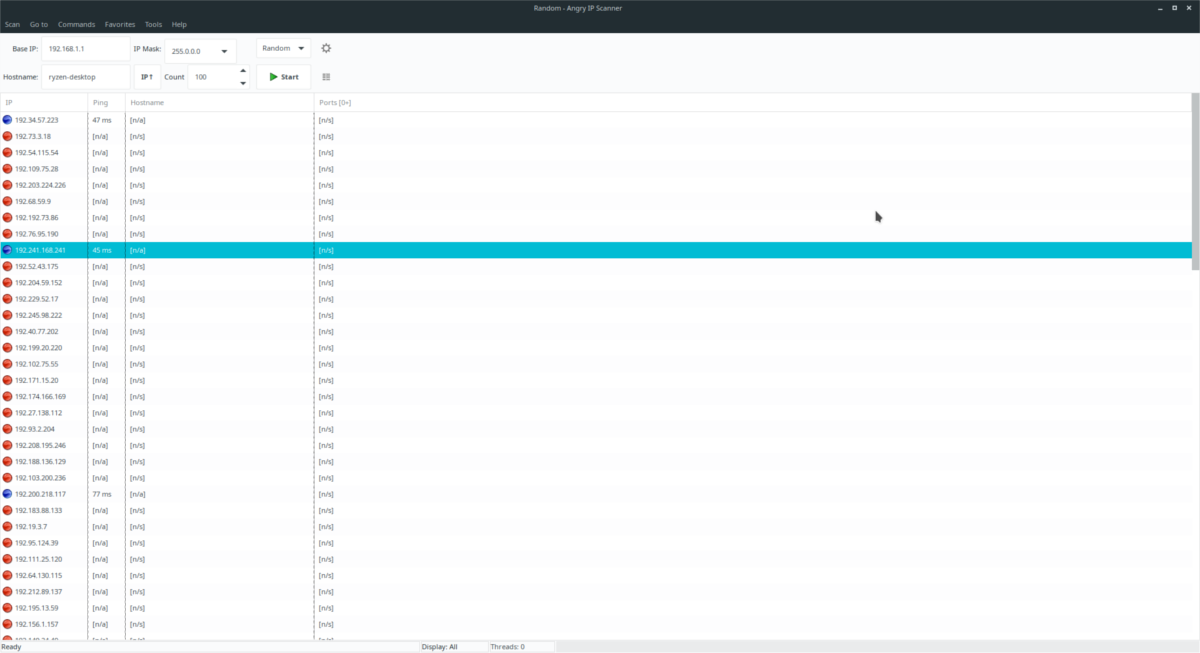





Коментарі